


在使用Win10系统时,有些用户可能会遇到找不到telnet服务器的问题。Telnet是一种用于远程登录和管理服务器的协议,但有时候在Win10系统中无法找到telnet服务器。这个问题可能会给用户带来困扰,但不用担心,本文将为您介绍一些解决方法,帮助您找到telnet服务器并正常使用。
方法如下:
1、启动计算机的控制面板,选择程序选项。
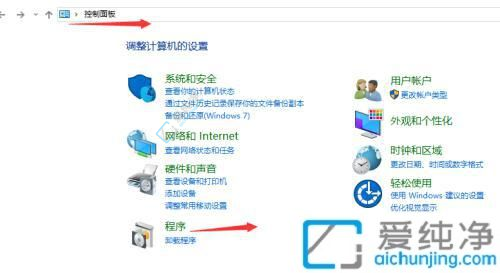
2、点击启动或关闭Windows选项,进入下一步。
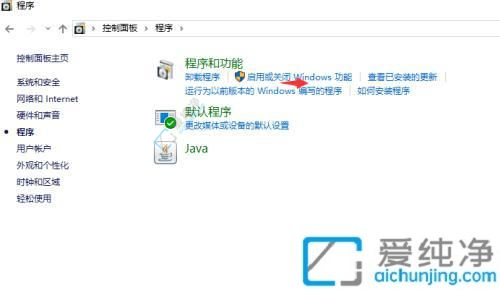
3、勾选Telnet,并点击确定按钮。
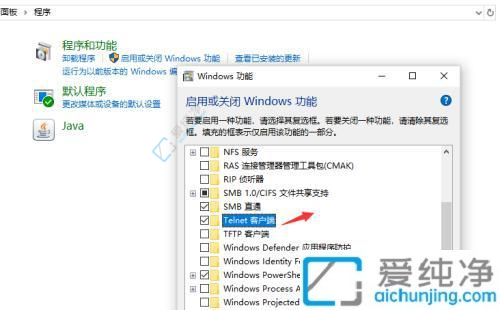
4、Windows 10会自动安装Telnet相关组件。
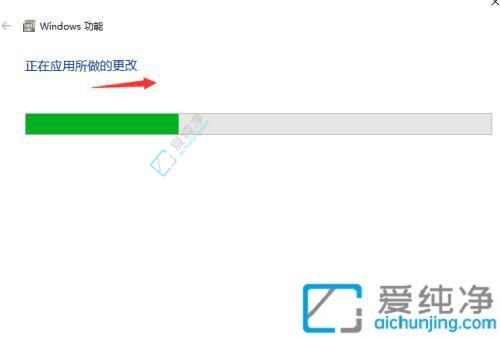
5、等待Telnet服务安装完成即可。

通过以上的方法和建议,您已经了解了如何解决在Win10系统中找不到telnet服务器的问题。无论是启用telnet客户端功能、检查防火墙设置还是执行网络命令,都有助于确保您能够成功找到和连接telnet服务器。
| 留言与评论(共有 条评论) |